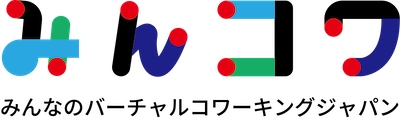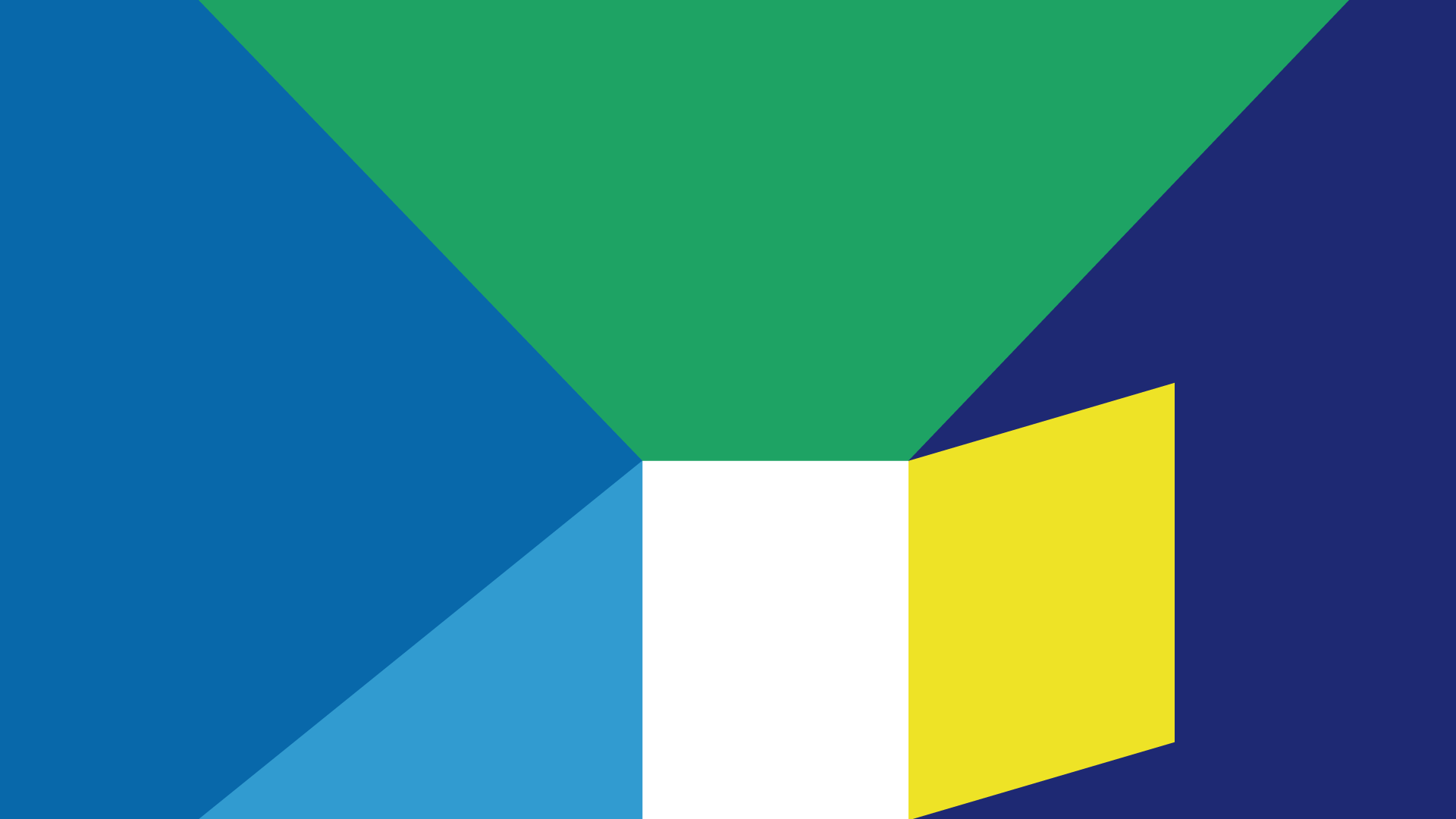*「みんコワとは」をご一読の上、新規登録(無料)フォーム(こちらのページの↓下部↓)からご登録ください。
みんコワとは
みんなのバーチャルコワーキングジャパン(略して、みんコワ)は、リアルのコワーキングスペースをオンラインで再現しています。
ランチ食べながら雑談したり、夜はオンライン飲み会を開いたりも誰でもできます。
コワーキングスペースの中で日常的に行われている交流を、オンラインでもできるようにしてみました。
いつもコワーキングスペースに行っていて、新型コロナの影響で通えなくなった人はもちろん、コワーキングに行ったことない人、はじめてテレワークをする人も大歓迎。
朝、起きてまるでコワーキングや会社に行くように、ログインして、コワーキング席でちょっと話して、集中席で作業、会議の時はミーティングテーブルに行ったりします。
誰かと打ち合わせをするときもURLを教えてきてもらえば簡単、打ち合わせが終わった後、誰かに紹介したりもできます。
みんコワは24時間365日オープンしているので、時間制限がありません。
- 利用料は無料
- 直感的に操作できます
- パソコン、スマホ、タブレットで参加出来ます(スマホとタブレットはアプリがあり)
- カメラ、マイク、チャットでのコミュニケーションが出来ます
- 初めて参加の方にはログイン後に受付係からメッセージ(チャット)またはお声がけします。みんコワの使い方などのお話も出来ますので、まずはお試しで来てください。(受付係はボランティアのため、晩ご飯時など不在の時間帯があります。)
- みんコワのプラットフォームは、バーチャルプラットフォームoasis(オアシス)を利用しています
まずはテーブルに入ってみよう!
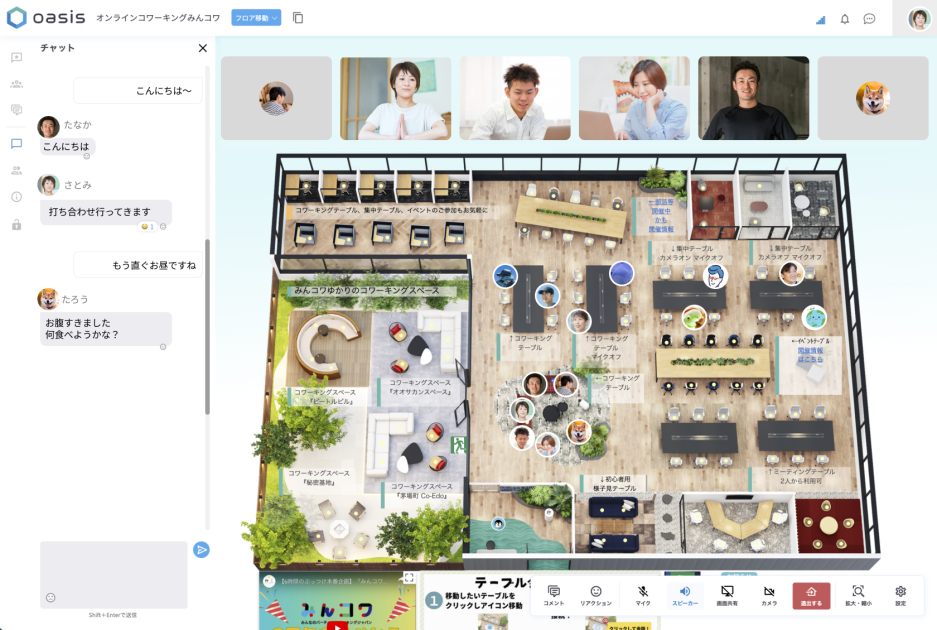
はじめて入るときに緊張する方は、まず最初に入り口右横の「初心者様子見テーブル」に入ってください。
みんコワの運営協力者がチャット、マイク、カメラでご挨拶します。(深夜早朝を除き)
みんコワのご利用方法など、ぜひお尋ねください。
みんコワは誰でも利用できるので、不快になる使い方をする人がいたら、テーブルを移動する、注意するなど、一緒に文化を作ってください。
各テーブルの紹介
*テーブルに入ると自動的にマイクがオンになります。マイクを使用しない場合は、画面下「マイク」ボタンでオフにしてください。
*各テーブル毎にテーブル内の人だけが見えるチャットがあります(ユニットチャット)。適時ご利用ください。
*お気軽に試しに来てくださいね。ご不明なところがありましたら、赤い円のアイコンの受付担当がお声がけまたはチャット(メッセージ)を送りますのでご安心を。
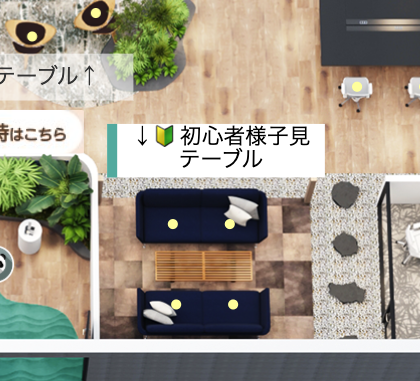
初心者様子見テーブル
ログインしてフロアに入ると、すぐ右側にあるのが初心者様子見テーブルです。
初心者の方以外は称しないテーブルなので、カメラマイク、テーブルのチャット(ユニットチャット)を試してみてくださいね。
みんコワの受付担当が在中しているときは、お話も出来ます。受付担当がお声がけするので、怖がらないでくださいね。笑
カメラ:画面下の「カメラ」ボタンでオンオフの切り替えができます。
マイク:すべてのテーブルに入ると、自動的にオンになります。画面下の「マイク」ボタンでオンオフの切り替えができます。
*使用したいカメラとマイクの選択は、画面下の「設定」ボタンから出来ます。
テーブルのチャット:画面左側の「ユニットチャット」アイコンをクリックで利用できます。

コワーキングテーブル
ここが一番オススメ!
ちょっと挨拶して、作業しながら合間に会話をしたりと、交流しながら何か作業もできるテーブルです。
毎日いろいろな方が来られます。「お蕎麦の薬味には何を入れる」的な話から、同業他業種のお仕事の話まで様々な雑談が飛び出しています。真剣にお仕事もしています。
カメラ:オンオフはご自由に。オンにするのがオススメです。
マイク:オンオフはご自由に。「マイクオフのコワーキングテーブル」のみマイクは手動でオフにしてください。テーブルに入ると自動的にオンになります。
テーブルのチャット:画面左側の「ユニットチャット」アイコンをクリックで利用できます。

集中テーブル
集中して作業、勉強、仕事、家事、ボ〜ッとしたい時等に。
カメラ:
「カメラオンの集中テーブル」→画面下の「カメラ」ボタンをクリックし、オンにしてください。
「カメラオフの集中テーブル」→カメラオフのままでお願いします。
マイク:テーブルに入ると自動的にマイクがオンになります。画面下の「マイク」ボタンをクリックし、オフにしてください。
テーブルのチャット:画面左側の「ユニットチャット」アイコンをクリックで利用できます。
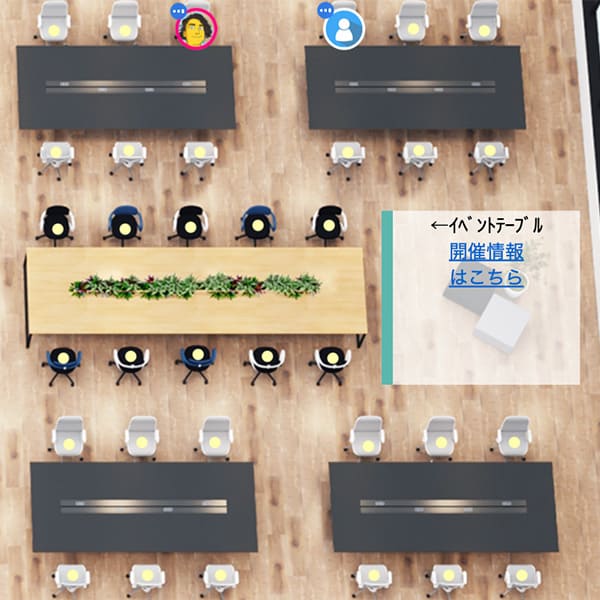
イベントテーブル
朝活、オンラインランチ、オンライン飲み会、運営協力者懇親会、もくもく会、ゆるまとめの会、ポモドーロタイマーで集中イベント、お話会、考え方ワークショップ等の各種イベントが開催中。
全体チャットで開催時にお知らせします。
イベントカレンダーはこちら
カメラとマイク:イベント毎にカメラとマイクの利用方法が違うので、参加の際にテーブルの主催者にお尋ねください。
テーブルのチャット:画面左側の「ユニットチャット」アイコンをクリックで利用できます。
オンラインイベントの開催もお待ちしてます!
イベント開催につきましては、みんコワの運営協力者にご相談ください。
まずは、みんコワフロアを体験しに来てくださいね。
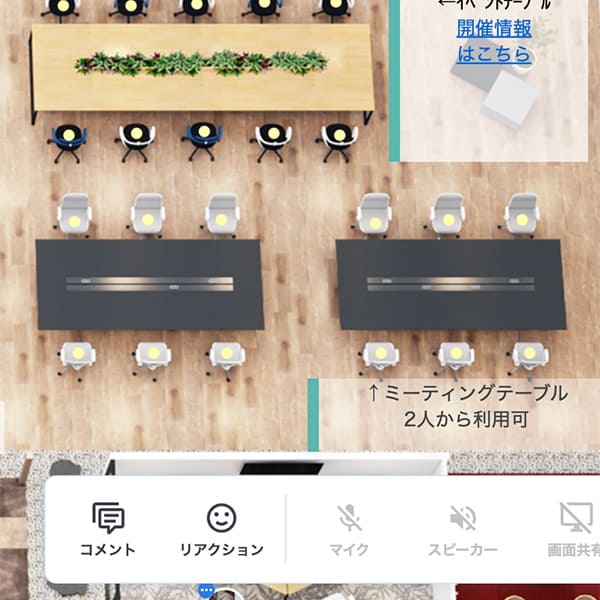
ミーティングテーブル
打ち合わせ、会議、プライベートな会話の時に。
2人(2アカウント)以上でご利用いただけます。
新規登録方法
*新規登録及びログインでお困りの場合は、みんコワお問い合わせページ、またはみんコワ公式LINEよりご連絡をお願いします
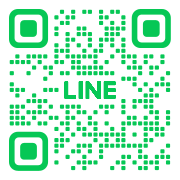
*他のブラウザは動作が上手くいかない場合があります
*スマホ・タブレットでうまく登録ができない場合は、パソコンで新規登録をお願いします
*インターネット速度:ダウンロード、アップロード共に10mbps以上がおすすめです
(グーグルスピードテストでインターネット速度を調べる)
*カメラやマイクは、パソコン内蔵のものや、外部カメラ、外部マイクも使えます
*カメラで背景を写したくない場合は、バーチャル背景機能が使えます
*カメラで顔を写したくない場合は、手元を写すなども問題ありません
*チャットでのコミュニケーションも可能です
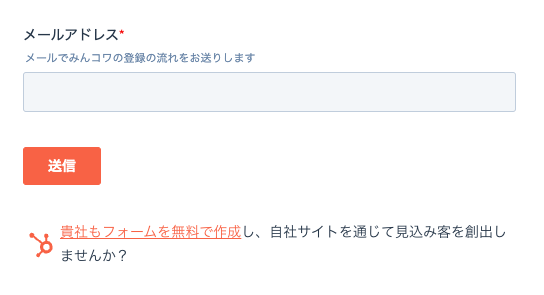
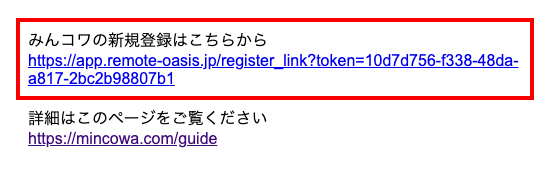
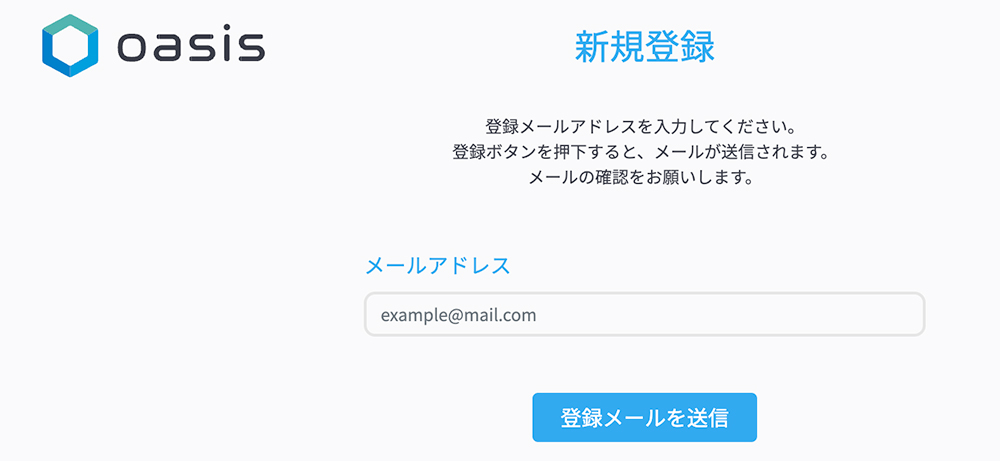
メール内で案内される内容に沿って、2段階認証の手続きを行なってください。
*メールが見当たらない場合は、すべてのメールフォルダ、迷惑メールフォルダ、プロモーションフォルダ等をご確認ください。
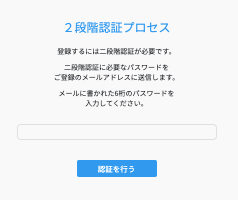
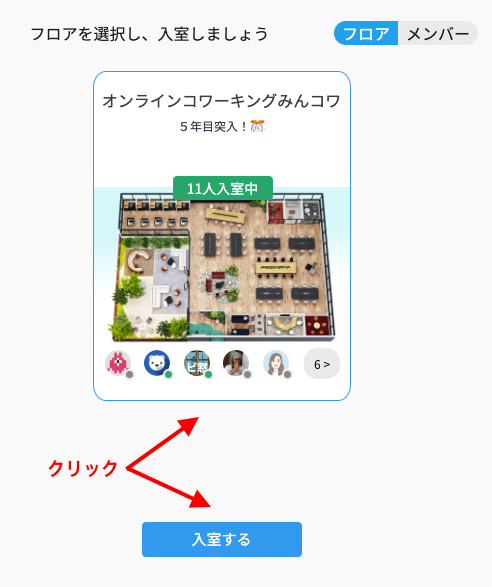
*受付係の滞在時間帯は主に平日の10~18時頃です。都合により不在の場合があります。
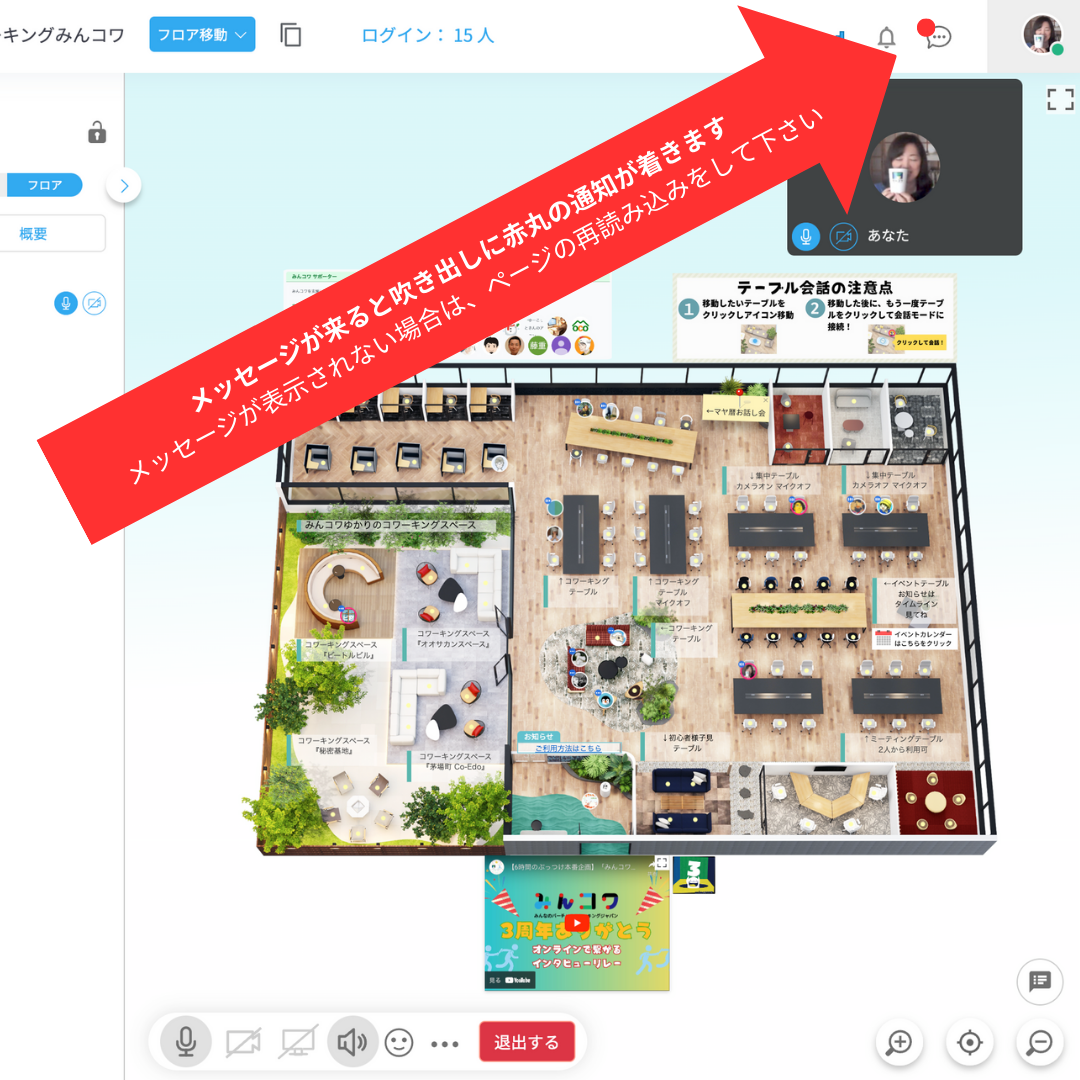
カメラ・マイク、ユニットチャット(同じテーブルの人同士のチャット)をお試しください
新規登録のメールアドレスはこちらから入力
- メールアドレスの二段階認証後にパスワードが送信されない場合は、ログインページの「パスワードを忘れた方」よりパスワードの再設定を行ってください。
スマホ・タブレット用アプリについて
*新規登録はパソコン・スマホ・タブレットともに、ブラウザはグーグルクロームからお願いします。
*新規登録後に下記から「バーチャルプラットフォームOasis」アプリをダウンロードしてご利用ください
*新規登録の前に、アプリをインストールすると登録が難しくなりますのでご注意ください。
*アプリの使い方をご一読ください
iPhone・iPad
推奨環境:iOS 10.0以降
グーグルクローム
Android
推奨環境:Android 6.0以上
Androidのバージョン Android 12以上
スマホ、タブレットでテーブルで会話に参加する方法
1.参加したいテーブルをタップ
2.テーブルに移動
3.参加したいテーブルを再度タップ
4.「会話に参加する」をタップ
よくある質問
- ログイン後に使い方が分からない
-
みんコワフロア内にみんコワの運営協力者がログインしています。(有志ボランティアのため、晩ご飯の時間は不在の場合があります。)
みんコワに初参加の方にはメッセージやチャットをお送りしています。ご質問やご不明点などありましたら、いつでもお声がけ(メッセージやチャットも)ください。
運営協力者は赤い円のアイコンです。(白い円のアイコンの運営協力者もいます。利用者のアイコンも白い円です。) - 推奨環境は?
-
・ブラウザ:グーグルクローム最新版(またはマイクロソフトエッジ)
(Windows、Mac、iOS、AndroidOS)
・インターネット速度:ダウンロード、アップロード共に10mbps以上がおすすめです
(グーグルスピードテストでインターネット速度を調べる) - ログインしてもテーブルが表示されない
-
下記をお試しください。
2.ブラウザのシークレットウィンドウでログイン
- 「ログインしにくい、カメラ・マイク・チャットが調子悪い?」と思った時はどうしたらいい?
-
下記をお試しください。
1.グーグルクロームのシークレットモードでログインする
2.マイクロソフトエッジ(ブラウザ)でログインする
3.スマホやタブレットの「バーチャルプラットフォーム オアシス」アプリでログインする(アカウントの新規登録後に、アプリをダウンロードしてください。アカウント新規登録前にアプリをダウンロードすると、新規登録がうまくいかない場合があります。)